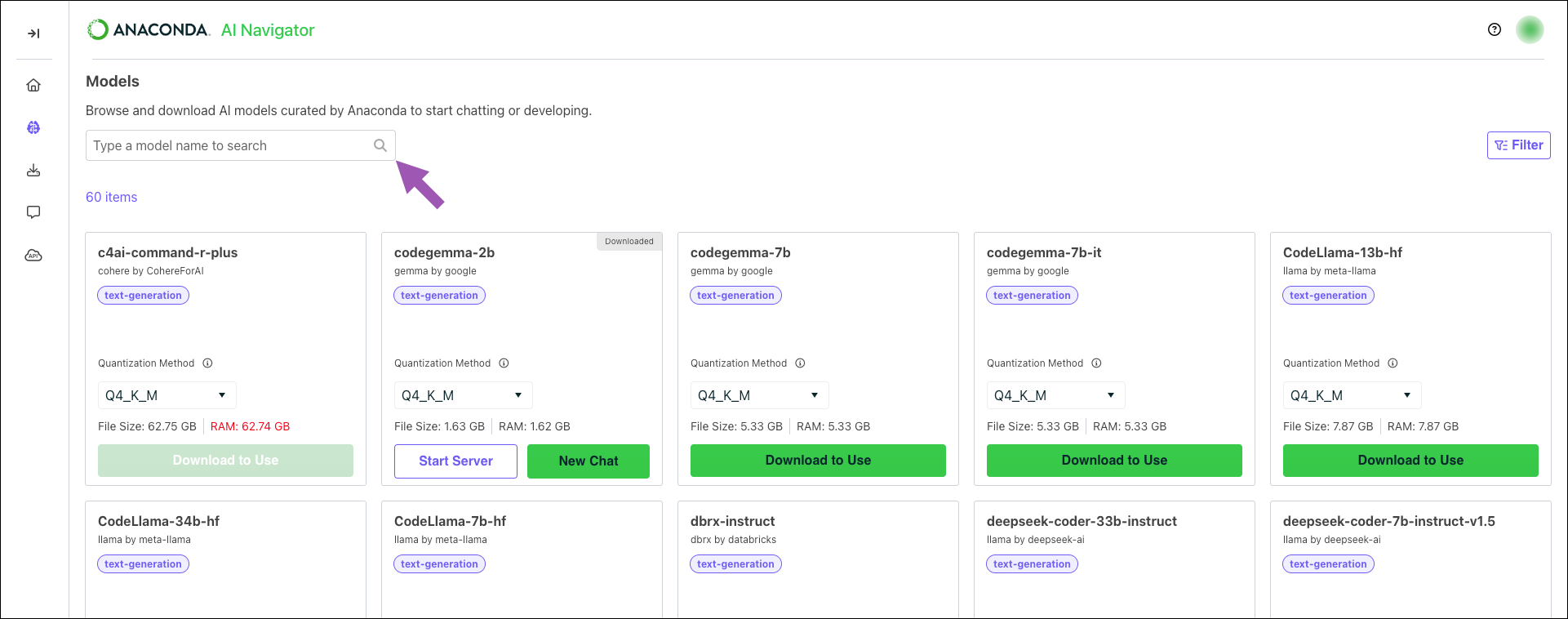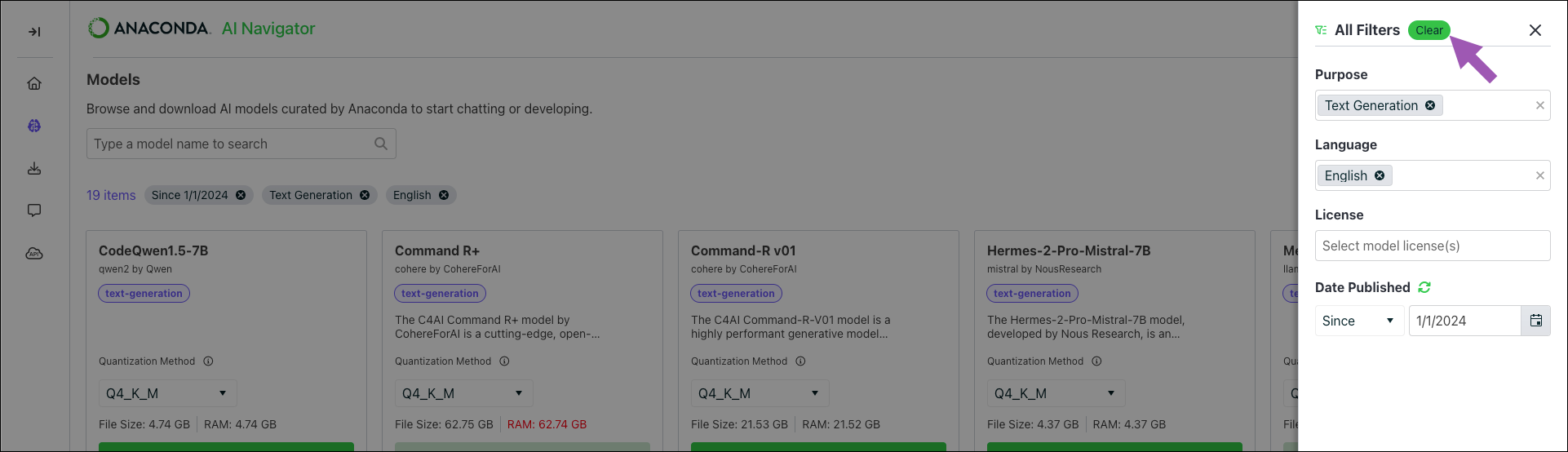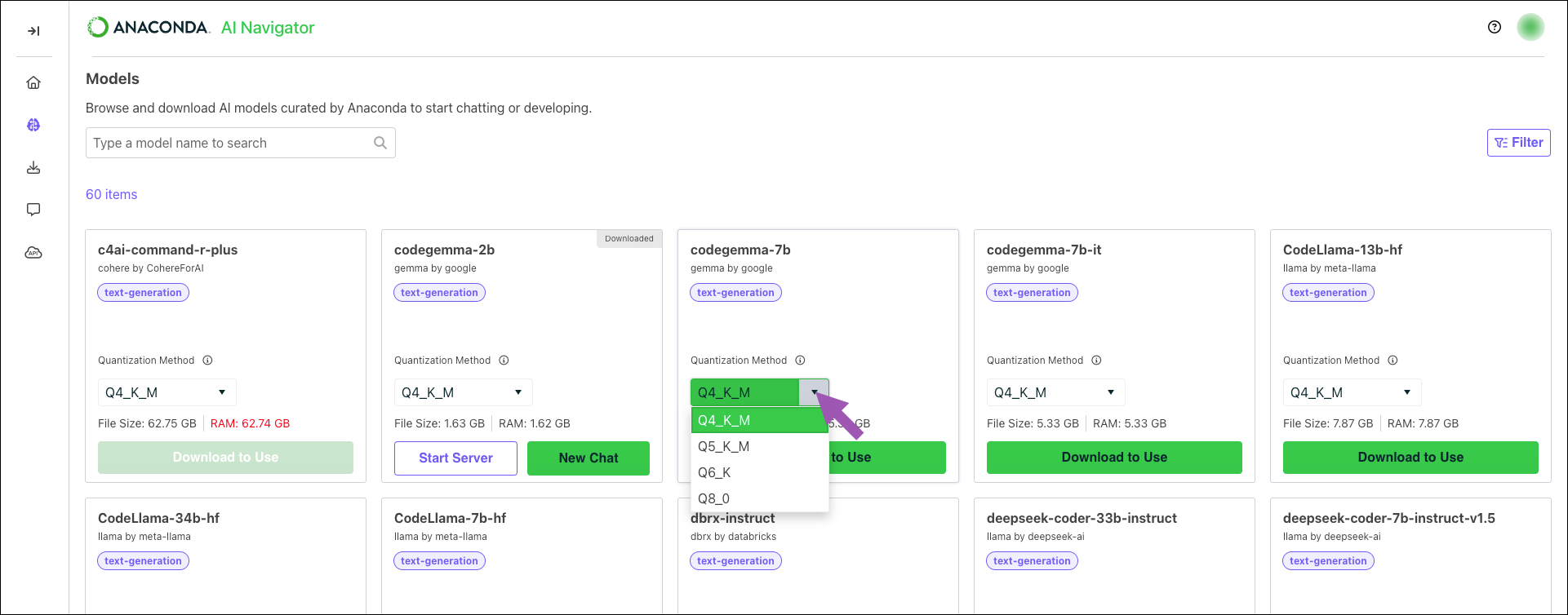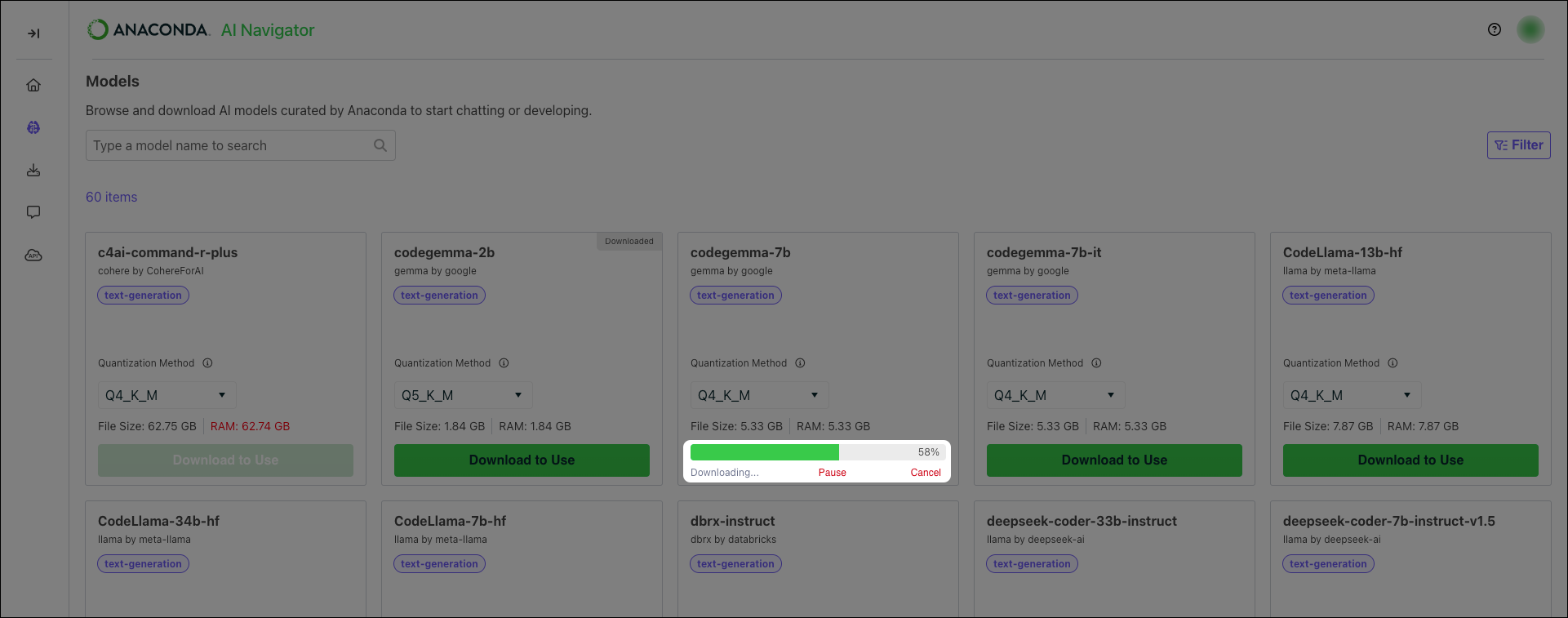模型#
浏览模型#
Anaconda 托管了一个开源和合作伙伴模型的存储库,您可以探索并使用这些模型来测试和开发您的应用程序。
模型类型#
Anaconda AI Navigator 目前支持以下类型的模型:
text-generation: 旨在根据用户输入生成连贯且上下文相关的自然语言。text-generation 模型的常见用例包括:
内容创作 - 起草文章、大纲、摘要或创意作品
编码辅助 - 生成或自动补全代码并解决问题
数据提取 - 总结和解释大型数据集以揭示洞察
对话式人工智能 - 驱动聊天机器人和虚拟助手创建“类人”对话
sentence-similarity: 将文本编码为向量数据库(嵌入),以捕捉语义。这些嵌入使得基于上下文关系的文本比较和分析更加高效。sentence-similarity 模型的常见用例包括:
语义搜索 - 找到与查询在上下文上相似的文档或项目,而不仅仅是关键词匹配
推荐系统 - 通过比较语义相似度与用户偏好来推荐相关项目
文本分类 - 根据意义对文本进行分类(例如,垃圾邮件检测,情感分析)
聚类分析 - 将相似的文本数据分组以揭示模式或组织信息
过滤模型#
您可以应用过滤器来帮助您高效定位您想要使用的模型。
要应用过滤器:
从 模型页面,点击 筛选。
打开一个过滤器下拉菜单并选择一个过滤器选项。
根据需要重复操作,以筛选出仅你想要的模型。
- Model filters:
目的 - 根据其关联的模型类型筛选模型。
语言 - 根据模型能够理解的口语语言进行筛选。
许可证 - 根据模型的使用权限和限制进行筛选,例如宽松的、非商业的或特定的分发条款。
发布日期 - 根据模型发布到AI Navigator的日期进行筛选。点击重置当前应用的日期筛选。
点击任何过滤器旁边的以移除它,或点击清除在 所有过滤器面板中一次性清除所有过滤器。
下载模型#
Anaconda 提供了多种 LLM 模型供您使用,这些模型在不同级别的量化下构建。
下载模型的步骤:
从左侧导航中选择 模型。
定位您想要下载的模型。
打开量化方法下拉菜单并选择一个文件量化级别,然后点击下载使用将模型下载到本地。
管理下载#
暂停、恢复或取消下载,可以通过使用模型图块底部进度条下方的按钮,或者通过导航到 已下载模型页面并使用暂停、播放或取消图标来完成。
查看模型详情#
点击模型的磁贴以查看其详细信息。在这里,您可以阅读模型的简要描述,并查看有关模型的重要信息,例如每个量化级别的文件大小、参数数量、模型输出的预期质量、模型的资源使用量预期以及其预期用途(用于开发或生产)。
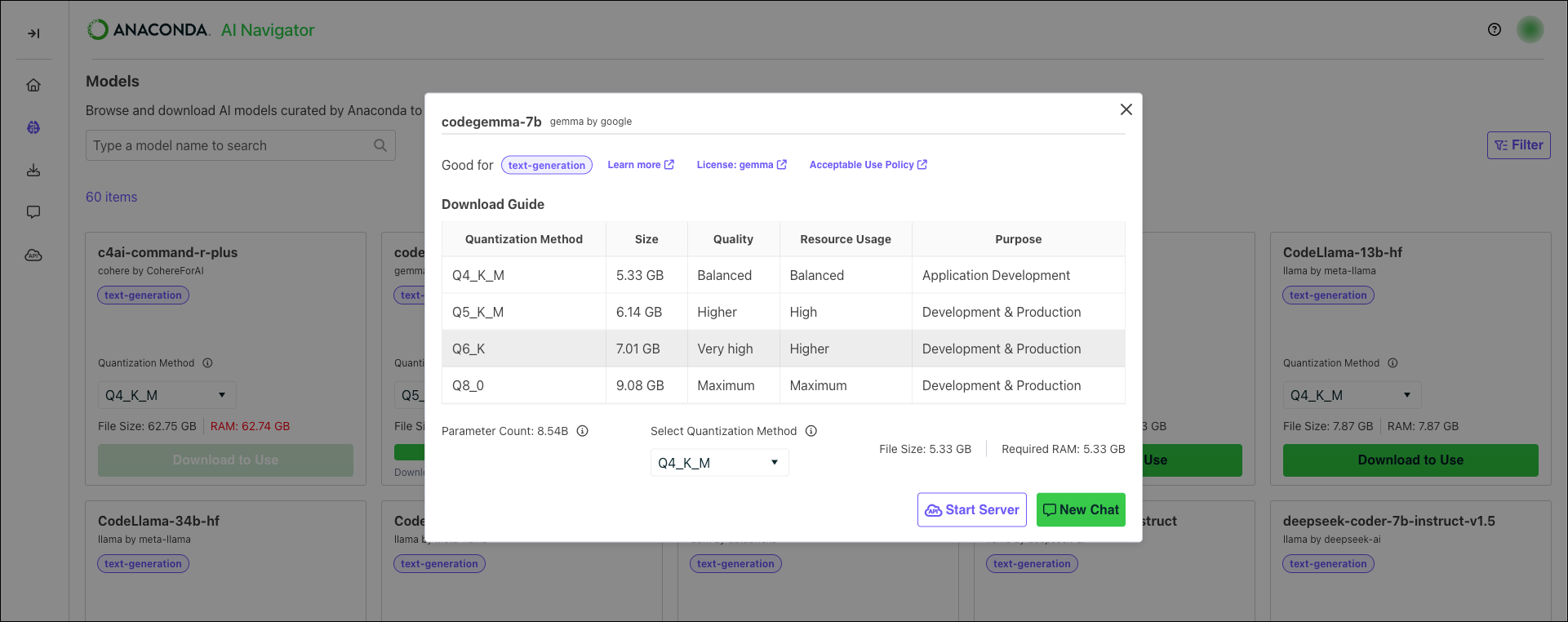
提示
悬停在工具提示图标 上以查看有关模型各个方面的详细信息。
点击了解更多 访问构建该模型的组织的Huggingface网页。